
เหตุใดจึงหรี่ไฟด้วยตนเองในช่วงเวลาภาพยนตร์เมื่อเซิร์ฟเวอร์สื่อของคุณสามารถทำเพื่อคุณได้ ด้วยการปรับแต่งเล็กน้อยคุณสามารถตั้งค่า Plex Media Server ให้ปรับหลอดไฟอัจฉริยะ Hue ของคุณโดยอัตโนมัติด้วยรูปแบบแสงที่กำหนดเองสำหรับเวลาภาพยนตร์ช่วงพักและตอนท้ายของภาพยนตร์
เราเป็นแฟนตัวยงของศูนย์สื่อที่ How-To Geek และเราหลงใหลในการจัดแสงที่ดีโดยเฉพาะในช่วงภาพยนตร์ - คุณกำลังดูทีวีด้วยแสงอคติ ใช่มั้ย? ดังนั้นเมื่อเราพบว่าเราสามารถเชื่อมโยงประสบการณ์ Plex Media Server เข้ากับระบบหลอดไฟอัจฉริยะ Hue ของเราได้เราจึงตั้งค่าระบบในวันเดียวกันและเราคิดว่าคุณก็ควรทำเช่นกัน ท้ายที่สุดแล้วหากคุณต้องการบันทึกประสบการณ์การชมภาพยนตร์ที่บ้านที่สมบูรณ์แบบคุณต้องการมากกว่าแค่ รถพ่วงอัตโนมัติสุดเจ๋ง คุณก็ต้องมีแสงที่ดีเช่นกัน
ที่เกี่ยวข้อง: Bias Lighting คืออะไรและทำไมคุณควรใช้
ด้วย Plex และ Hue ที่เชื่อมโยงเข้าด้วยกันคุณสามารถเพลิดเพลินกับการรวมแสงที่รวมถึง: ลดแสงไฟ (หรือปิดไฟพร้อมกัน) เมื่อภาพยนตร์หรือรายการทีวีของคุณเริ่มต้นไฟจะหรี่ลงเมื่อคุณหยุดภาพยนตร์ชั่วคราว (เพื่อให้คุณสามารถหาทางไปห้องน้ำได้ หรือรับของว่าง) และฟังก์ชันไฟหลังภาพยนตร์เพื่อเพิ่มความสว่างให้กับสถานที่ ยิ่งไปกว่านั้นคุณสามารถปรับแต่งทุกอย่างให้เข้ากันได้เฉพาะในเวลาที่มืดเท่านั้น (ดังนั้นหลอดไฟอัจฉริยะของคุณจะไม่เปิดและปิดในตอนกลางวันเมื่อมีคนดูทีวี)
ฟังดูดีมากใช่มั้ย? หากคุณใช้หลอดไฟ Hue ในห้องเดียวกับไคลเอนต์ Plex อยู่แล้วการเพิ่มคุณสมบัตินี้ก็ไม่ใช่เรื่องง่าย มาดูวิธีเตรียมการติดตั้งปลั๊กอินและการกำหนดค่ากัน
ขั้นตอนที่หนึ่ง: เตรียมเครือข่ายของคุณ
มีสามสิ่งที่คุณต้องการทำล่วงหน้าซึ่งจะทำให้กระบวนการตั้งค่าทั้งหมดง่ายขึ้นมาก: กำหนด IP แบบคงที่ให้กับ Hue Hub ของคุณตรวจสอบชื่อไคลเอ็นต์ Plex ของคุณและเขียนสิ่งที่คุณต้องการให้เกิดขึ้นกับโครงร่างแสงของคุณ ทั้งก่อนระหว่างและหลังเริ่มฉายภาพยนตร์
ให้ Hue Hub ของคุณเป็น Static IP
ที่เกี่ยวข้อง: วิธีตั้งค่าที่อยู่ IP แบบคงที่บนเราเตอร์ของคุณ
แม้ว่าคุณจะไม่ได้ทำเป็นประจำก็ตาม ใช้ที่อยู่ IP แบบคงที่บนเครือข่ายในบ้านของคุณ นี่เป็นเวลาที่คุณต้องทำ ต่อไปในบทช่วยสอนเราจะบอกปลั๊กอินว่าจะหาสะพานเว้ได้ที่ไหนและหากสะพานฮิวนั้นได้รับที่อยู่ใหม่ทุกครั้งที่คุณรีบูตเราเตอร์คุณจะต้องอัปเดตที่อยู่นั้นในการตั้งค่าปลั๊กอิน เพื่อหลีกเลี่ยงอาการปวดหัว (หลีกเลี่ยงได้ง่ายมาก) คุณต้องกำหนดที่อยู่แบบคงที่ให้กับสะพาน
วิธีกำหนดที่อยู่ IP แบบคงที่จะแตกต่างกันเล็กน้อยในแต่ละเราเตอร์ แต่ก่อนดำเนินการต่อคุณต้องให้ที่อยู่ถาวร Hue Bridge ของคุณคุณจะพบสะพานที่อยู่ในรายการการกำหนดของเราเตอร์เป็น "Hue-Bridge" หากคุณไม่เคยตั้งค่าการกำหนดที่อยู่ IP แบบคงที่บนเราเตอร์ของคุณมาก่อนให้ตรวจสอบคู่มือสำหรับความช่วยเหลือเพิ่มเติมและกำหนดที่อยู่นอกพูลการกำหนด DHCP ของเราเตอร์ให้กับบริดจ์
ตรวจสอบชื่อลูกค้าเพล็กซ์ของคุณ
นอกเหนือจากการบอกปลั๊กอินว่าจะหาสะพาน Hue ได้ที่ไหนแล้วเรายังต้องบอกด้วยว่าไคลเอนต์ Plex ใดที่ควรตอบสนอง ใช้เวลาสักครู่เพื่อดูเมนูการตั้งค่าของไคลเอนต์ Plex ทุกตัวที่คุณต้องการจับคู่กับไฟ Hue (เช่นถ้าคุณมี Raspberry Pi ที่ใช้ RasPlex ในห้องนั่งเล่นและห้องนอนของคุณและทั้งสองห้องมีไฟ Hue คุณจะต้องการ ตรวจสอบไคลเอนต์ทั้งสอง)
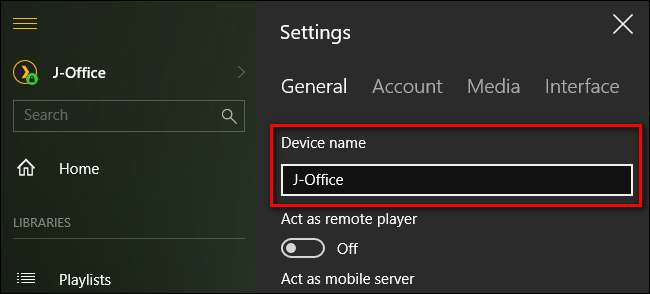
หากคุณไม่ได้เปลี่ยนชื่อภายในแอปพลิเคชันไคลเอนต์เองชื่อมักจะเป็นชื่อโฮสต์ของอุปกรณ์ที่เปิดอยู่ (ไคลเอ็นต์ Plex ในคอมพิวเตอร์ที่ทำงานที่บ้านของฉันจะระบุว่าเป็น J-Office เป็นต้น) จดชื่ออุปกรณ์ไว้เราจะต้องใช้ในอีกสักครู่
วางแผนโครงการแสงสว่างของคุณ
คุณมีไฟอะไรในห้องสื่อและคุณต้องการให้พวกเขาทำอะไร คุณต้องการให้ไฟทั้งหมดหรี่ลงหรือไม่? ทั้งหมดที่จะปิด? บางส่วนจะปิดและบางส่วนจะหรี่ลง? ไฟอคติด้านหลังทีวีเพื่อเปิดและตั้งค่าตัวเองเป็นอุณหภูมิสีขาวที่คมชัด?
แล้วเวลาที่คุณหยุดสื่อหรือหยุดสื่อล่ะ? เขียนสิ่งที่คุณต้องการให้เกิดขึ้นในตอนนี้ดังนั้นเมื่อเราไปที่หน้าการกำหนดค่าทุกอย่างในเมนูเดียวขนาดยักษ์สำหรับปลั๊กอินคุณสามารถ ... ดีเสียบตัวเลือกทั้งหมดของคุณในคราวเดียว
ขั้นตอนที่สอง: ติดตั้งปลั๊กอิน HelloHue
เตรียมงานเบื้องหลังเราได้เวลาติดตั้งปลั๊กอินแล้ว หากคุณไม่เคยติดตั้งปลั๊กอิน Plex มาก่อนไม่ต้องกังวลกระบวนการนี้ค่อนข้างตรงไปตรงมา ก่อนอื่นเยี่ยมชม หน้า GitHub สำหรับปลั๊กอิน HelloHue แล้วคลิกปุ่มดาวน์โหลดสีเขียวเพื่อถ่ายสำเนา
บันทึกไฟล์. zip ที่ได้ลงในคอมพิวเตอร์ของคุณและเปิดขึ้นมา ข้างในคุณจะพบโฟลเดอร์ชื่อ“ HelloHue.bundle-master” แตกโฟลเดอร์นั้นไปยังไดเร็กทอรีปลั๊กอินของ Plex Media Server ของคุณ ตำแหน่งของไดเร็กทอรีปลั๊กอินแตกต่างกันไปตามระบบปฏิบัติการ:
-
Windows:
% LOCALAPPDATA% \ Plex Media Server \ Plug-ins \ -
macOS:
~ / Library / Application Support / Plex Media Server / Plug-ins -
ลินุกซ์:
$ PLEX_HOME / Library / Application Support / Plex Media Server / Plug-ins
เมื่อคุณคัดลอกบันเดิลแล้วให้เปลี่ยนชื่อเป็น“ HelloHue.bundle” โดยลบคำต่อท้าย“ -master” ออก แล้ว รีสตาร์ท Plex Media Server ของคุณ .
หลังจากเซิร์ฟเวอร์รีสตาร์ทแล้วตรงไปที่เว็บอินเทอร์เฟซของ Plex ดูในแถบด้านข้างซ้ายมือสำหรับรายการ "ช่อง" ที่เห็นด้านล่างและคลิกที่มัน
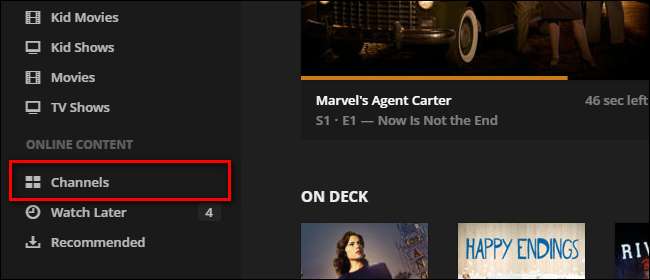
แม้ว่าแอปควบคุม Hue จะไม่ใช่ช่องทางในความหมายดั้งเดิม (เช่นรายการสื่ออื่น ๆ ที่คุณเห็นที่นี่ Comedy Central และตู้เพลง) ระบบ Channel เป็นสิ่งที่มีประโยชน์สำหรับโปรแกรมเมอร์งานอดิเรกที่จะจี้เพราะมีอินเทอร์เฟซที่ดี สามารถใช้เพื่อปรับการตั้งค่าปลั๊กอิน
มีสองวิธีในการเข้าถึงปลั๊กอิน HelloHue คุณสามารถคลิกที่ไอคอนปลั๊กอินทั่วไป (เพื่อเข้าถึงโหมดการตั้งค่า) หรือคุณสามารถวางเมาส์และคลิกที่ไอคอนรูปเฟืองเล็ก ๆ ดังที่แสดงด้านล่าง (เพื่อเข้าถึงเมนูการตั้งค่า) แม้ว่าขั้นตอนนี้จะไม่รวมอยู่ในเอกสาร GitHub สำหรับโครงการ แต่เราพบว่าจำเป็นต้องข้ามไปที่เมนูการตั้งค่าก่อนกำหนดเพื่อแจ้งให้ปลั๊กอินทราบว่าที่อยู่ IP แบบคงที่ของฮับคืออะไรก่อนที่กระบวนการตั้งค่าจะดำเนินต่อไปได้ คลิกที่ไอคอนรูปเฟืองทันที
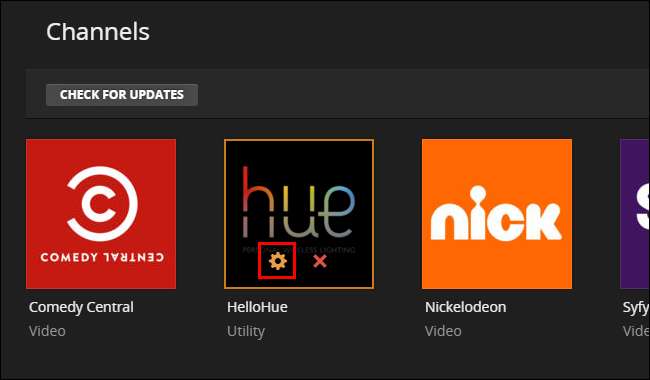
เมนูการตั้งค่าสำหรับ HelloHue นั้นยาวมากด้วย ตัน ของการตั้งค่า อย่าตกใจ เรากำลังจะทำการเปลี่ยนแปลงเล็ก ๆ น้อย ๆ ในตอนนี้เมื่อเรากลับมาที่เมนูนี้เราจะแนะนำคุณตลอดกระบวนการทีละขั้นตอน สิ่งที่คุณต้องทำตอนนี้คือมองหารายการที่ห้าจากด้านบนสุดของรายการที่ระบุว่า "ที่อยู่สะพาน Philips Hue" และป้อนที่อยู่ IP แบบคงที่ ที่อยู่ของเราคือ 10.0.0.160 แต่ของคุณอาจเป็น 192.168.0.101 หรืออะไรก็ได้ที่คุณกำหนดให้ในส่วนแรกของบทช่วยสอน

ทางเลื่อน ทาง ลงไปด้านล่างสุดแล้วคลิก "บันทึก" เพื่อบันทึกการเปลี่ยนแปลงของคุณและกลับไปที่หน้าจอช่อง กลับไปที่หน้าจอ Channels เลื่อนเมาส์ไปที่ไอคอน HelloHue แล้วคลิกที่ใดก็ได้ยกเว้นไอคอนรูปเฟือง /” X” เพื่อเปิดการตั้งค่า
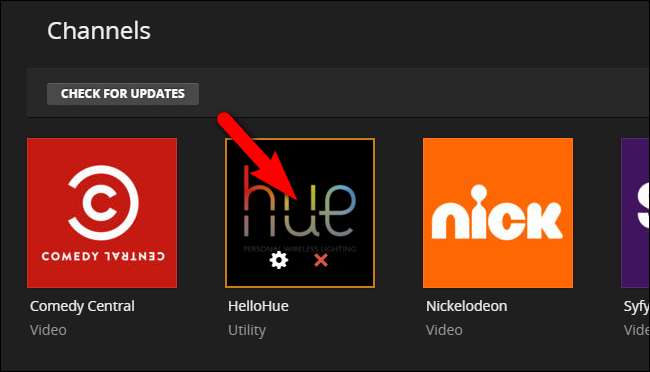
คุณจะเห็นเมนูง่ายๆนี้ ทำตามที่บอก; คลิกปุ่มลิงค์ทางกายภาพที่อยู่ตรงกลางของสะพาน Phillips Hue หลังจากกดปุ่มทางกายภาพแล้วคลิกลิงก์ที่อ่านว่า“ กดปุ่มบนสะพานของคุณแล้วคลิกเชื่อมต่อ”
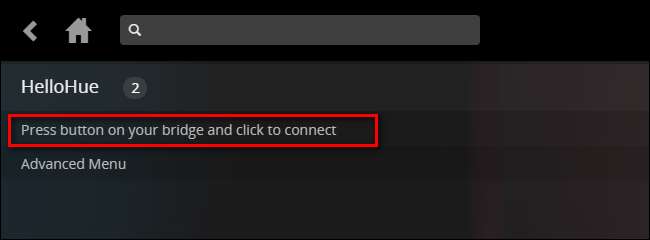
หากทำอย่างถูกต้องในอีกสักครู่ให้ดูเมนูการตั้งค่า HelloHue เปลี่ยนเป็นหน้าจอต่อไปนี้โดยมี“ ไฟของฉัน” อยู่ด้านบน หากคุณไม่เห็นรายการนี้ แต่มั่นใจว่าคุณได้กดปุ่มบนสะพานจากนั้นคลิกลิงก์อย่างถูกต้องเลือก“ เมนูขั้นสูง” แล้วเลือก“ รีสตาร์ท HelloHue” สิ่งนี้ควรสมมติว่าสะพานของคุณทำงานตามที่คาดไว้แก้ไขปัญหาของคุณ แม้ว่ากระบวนการจะล้มเหลวให้คลิกที่ไอคอนบ้าน“ Home” ใน Plex Media Server ของคุณเพื่อกลับไปที่หน้าจอหลักจากนั้นเปิดช่อง HelloHue อีกครั้งซึ่งส่วนใหญ่แล้วข้อผิดพลาดที่คุณเห็นจะไม่มีความหมาย และปลั๊กอินนั้นโหลดได้ดีจริง
เมื่อมองเห็น“ ไฟของฉัน” ให้คลิกที่ลิงค์
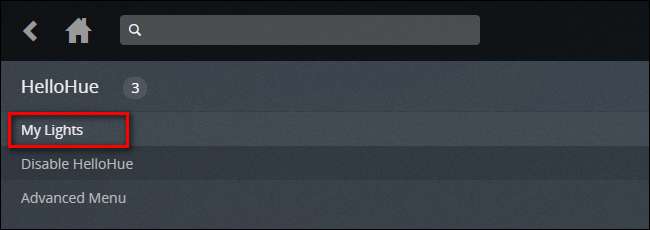
ข้างในคุณจะเห็นไฟเว้ทั้งหมดที่เชื่อมต่อกับสะพานเว้ของคุณ ตอนนี้เป็นเวลาที่ดีในการทำสองสิ่ง ขั้นแรกจดชื่อไฟที่คุณต้องการใช้ในการตั้งค่าสื่อของคุณ (เช่นในตัวอย่างของเราที่นี่คือ "Bedroom TV" ขั้นที่สองคลิกที่ไฟแต่ละดวงเพื่อเปิดและปิดเพื่อยืนยันว่า HelloHue สามารถควบคุมได้ พวกเขา
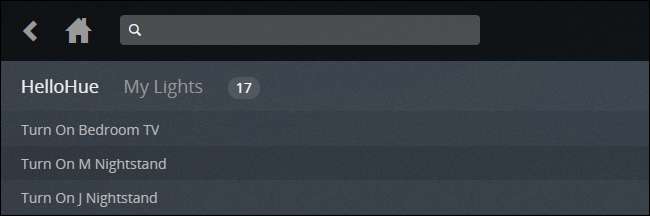
ตอนนี้เราได้ติดตั้งปลั๊กอินและเชื่อมโยงอย่างถูกต้องแล้วก็ถึงเวลาเข้าสู่ส่วนที่สนุกสนาน: กำหนดค่าระบบแสงอัตโนมัติสุดล้ำยุคของเรา
ขั้นตอนที่สาม: กำหนดค่าปลั๊กอิน HelloHue
ในการกำหนดค่าปลั๊กอินคุณจะต้องไปที่เมนูการตั้งค่าที่ยาวจนน่ากลัวนั้นอีกครั้ง คลิกที่ไอคอนรูปเฟืองอีกครั้งเพื่อกลับไปที่เมนูการตั้งค่า HelloHue จำการเตรียมตัวของเราในส่วนแรกของบทช่วยสอนได้ไหม นี่คือสิ่งที่การเตรียมการนั้นคุ้มค่าเนื่องจากเราจะสามารถฉีกผ่านการตั้งค่าของเราได้ในเวลาไม่นาน
ก่อนอื่นให้ป้อนข้อมูลการเข้าสู่ระบบ Plex.TV และรหัสผ่านที่ด้านบน ปล่อยให้“ ที่อยู่เซิร์ฟเวอร์เพล็กซ์” ตั้งค่าเป็นค่าเริ่มต้นเว้นแต่คุณจะมีเหตุผลเร่งด่วน (และความรู้เกี่ยวกับที่อยู่ IP และพอร์ตสำรอง) คุณต้องป้อนที่นี่ หากคุณไม่เคยยุ่งกับ IP ของเซิร์ฟเวอร์ Plex หรือที่อยู่พอร์ตของคุณให้ปล่อยไว้คนเดียว “ ที่อยู่ IP HambiSync” มีไว้สำหรับโครงการแยกต่างหากที่เกี่ยวข้องกับระบบไฟทีวี Ambilight โดยรอบของ Phillips - อย่าลังเลที่จะตรวจสอบโครงการที่ยอดเยี่ยมหากคุณสงสัย . เราได้กรอกที่อยู่สะพานของเราไว้แล้วเราก็ทำได้ดี สุดท้ายในส่วนแรกของการตั้งค่านี้ให้เลือกเมืองใกล้เคียงสำหรับการตรวจจับพระอาทิตย์ตก / พระอาทิตย์ขึ้น
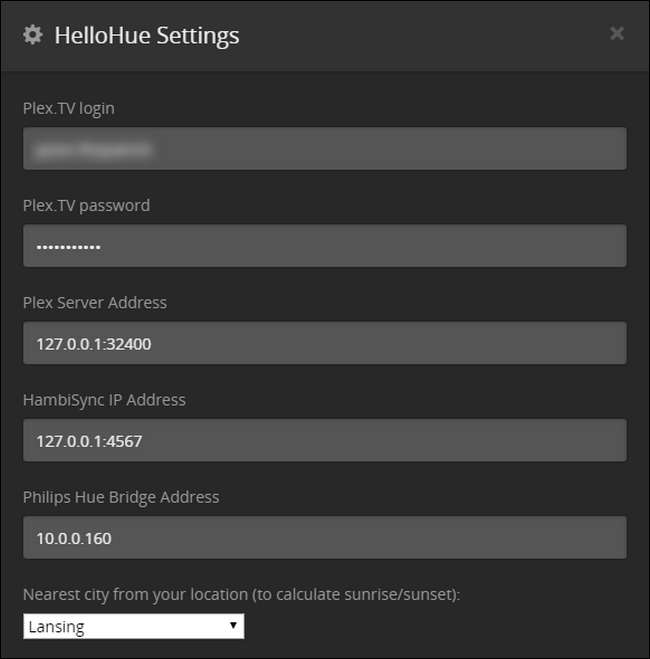
ถัดไปคุณจะต้องตั้งค่าสีที่ตั้งไว้ล่วงหน้า ค่าสีที่ตั้งไว้ล่วงหน้าต้องอยู่ในรูปแบบฐานสิบหกไม่ใช่รูปแบบ RGB ในขณะที่คุณมีอิสระที่จะใส่ค่าที่คุณต้องการที่นี่ (บางทีคุณอาจต้องการให้ห้องเปลี่ยนเป็นสีเหลือง - เขียวเมื่อคุณหยุดภาพยนตร์ชั่วคราว - เดี๋ยวก่อนนี่เป็นปาร์ตี้ของคุณ) เรามีเสรีภาพในการระบุสีทั่วไปที่คุณอาจต้องการ ที่จะใช้ด้านล่าง
- FFFFFB: กลางวันสีขาวบริสุทธิ์ เหมาะสำหรับไฟหลังทีวีเนื่องจากตรงกับอุณหภูมิสีของสีขาวบน HDTV ของคุณ
- FFC58F: แสงจากหลอดไส้ที่อบอุ่นมาก เหมาะสำหรับการรับชมตอนดึกลดการเปิดรับแสงสีน้ำเงิน
- FF0000: สีแดงบริสุทธิ์ มีประโยชน์เป็น "ไฟวิ่ง" เพื่อแสดงในขณะที่สื่อหยุดชั่วคราวและคุณกำลังหาของว่าง
คุณสามารถสร้างพรีเซ็ตได้สูงสุด 5 ค่า ระดับความสว่างเริ่มต้นคือ 200 (และสามารถปรับได้สูงสุด 255 และลงไปจนถึง 0) ในภาพหน้าจอด้านล่างคุณจะเห็นว่าเราได้ใช้ตัวอย่างสามสีด้านบนเป็นค่าที่ตั้งล่วงหน้า 3 ค่าแรก:
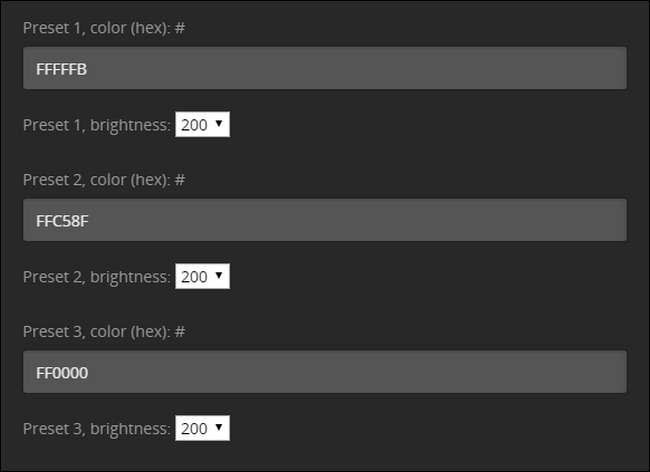
ถัดไปคุณจะต้องเปิดใช้งานกลุ่มแรกของคุณ คุณสามารถทำได้โดยการเลื่อนลงและทำเครื่องหมายที่ช่อง“ เปิดใช้งาน HelloHue ในห้อง 1” ตั้งชื่อห้องใส่ชื่อผู้ใช้ของผู้ที่สามารถเรียกใช้ปลั๊กอินได้ (สำหรับ 99% ของผู้ใช้จะเป็นชื่อผู้ใช้ของพวกเขาเนื่องจากพวกเขาเป็นคนที่ตั้งค่าและดูแลเซิร์ฟเวอร์ Plex และไคลเอนต์ทั้งหมด) ตามด้วยชื่อ ของไฟที่คุณต้องการเปิด (คุณสามารถเพิกเฉยต่อฟังก์ชัน "กลุ่ม" ได้เนื่องจากดูเหมือนว่าฟังก์ชันนี้ยังไม่ได้ใช้งาน) จากนั้นสิ่งที่ต้องทำคือเลือกสิ่งที่คุณต้องการให้เกิดขึ้นเมื่อคุณเล่นหยุดชั่วคราวหรือหยุดสื่อตัวเลือกของคุณจะเปิดหรี่ปิดหรือทริกเกอร์การตั้งค่าล่วงหน้า

สิ่งหนึ่งที่คุณอาจสังเกตเห็นคือตัวเลือกเปิด / ปิด / หรี่ / ค่าที่ตั้งไว้ล่วงหน้าเป็นแบบสากลและใช้กับไฟทั้งหมด หากต้องการปิดไฟในห้อง แต่เปิด บน แสงด้านหลังทีวีเพื่อใช้เป็นไฟอคติคุณไม่สามารถทำได้ในห้องเดียว วิธีแก้ปัญหาก็คือเพียงแค่แบ่งไฟในห้องกายภาพเดี่ยวของคุณออกเป็นสองห้องเสมือน ทำซ้ำขั้นตอนที่เราระบุไว้ข้างต้น แต่แทนที่จะรวมไฟทั้งหมดเข้าด้วยกันให้พูดว่า "ห้องนั่งเล่น" แยกออกเป็น "ไฟทีวีห้องนั่งเล่น" และ "ไฟห้องนั่งเล่นทั่วไป" จากนั้นคุณสามารถกำหนดค่าห้องทั้งสองเพื่อตอบสนองต่อลูกค้ารายเดียวกัน แต่มีผลลัพธ์ที่แตกต่างกัน ตัวอย่างเช่นเมื่อคุณกดเล่นในห้องนั่งเล่นคุณสามารถกำหนดค่าเพื่อให้ไฟทั่วไปดับลง แต่ไฟอคติด้านหลังทีวีเปิดและเมื่อคุณหยุดชั่วคราวไฟทีวีอาจดับลง แต่ไฟอ่านหนังสือทั่วไปอาจสว่างขึ้น ความสว่าง 50% หรือสิ่งที่คล้ายกัน
คุณยังสามารถปรับเวลาการเปลี่ยนสำหรับแต่ละฟังก์ชันได้อีกด้วย โดยค่าเริ่มต้นจะตั้งไว้ที่ 400 มิลลิวินาที แต่เราพบว่าระบบดูเหมือนจะทำงานได้อย่างน่าเชื่อถือมากขึ้นหากเราปรับแต่งเป็น 1 วินาที
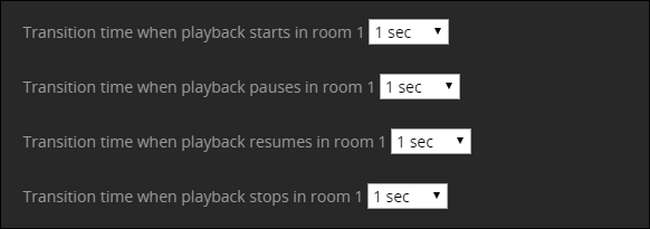
ด้วยการปรับแต่งเหล่านี้ส่วนใหญ่คุณจะต้องการให้ตัวเลขอยู่ในระดับต่ำ แต่คุณอาจต้องการเร่งเวลารอในการเปลี่ยนหลังจากหยุดเล่น: แสงสลัวไม่กี่วินาทีหลังจากจบภาพยนตร์ดูเหมือนจะเหมาะสม .
ที่เกี่ยวข้อง: วิธีบันทึกวิดีโอไปยัง Plex เพื่อดูภายหลัง
มีการตั้งค่าสุดท้ายสามแบบที่คุณอาจพิจารณาเล่นด้วย ขั้นแรกคุณสามารถตั้งค่าให้ไฟทริกเกอร์เฉพาะในกรณีที่มืดลง (คำนวณจากเวลาพระอาทิตย์ตกของเมืองที่เราป้อนในส่วนแรก)
ประการที่สองคุณสามารถกำหนดค่า HelloHue ให้ทริกเกอร์ก็ต่อเมื่อสื่อมีความยาวที่กำหนด (เช่น 1 นาที 5 นาที 10 นาทีหรือเพิ่มครั้งละ 5 นาที) คุณลักษณะนี้มีประโยชน์หากคุณไม่ต้องการให้เปิดโหมดภาพยนตร์ดราม่าสำหรับคลิปสั้น ๆ (เช่น เมื่อคุณให้เพื่อนดูวิดีโอ YouTube ที่คุณได้ตัดต่อไปยัง Plex Media Server ).
สุดท้ายคุณสามารถตั้งค่า HelloHue ให้ทริกเกอร์ไฟที่เปิดเมื่อภาพยนตร์เริ่มต้นเท่านั้น แม้ว่าเราจะแน่ใจว่ามีเหตุผลที่ดีในการใช้การสลับครั้งสุดท้ายนี้ แต่เรายอมรับว่าเรากำลังสูญเสียจุดรวมของการมีไฟอัจฉริยะที่ล้ำยุคคือการใช้แสงเหล่านี้ให้มากที่สุดเท่าที่จะเป็นไปได้ดังนั้นโดยธรรมชาติแล้วเรา ปล่อยรายการนี้ไว้โดยไม่เลือก
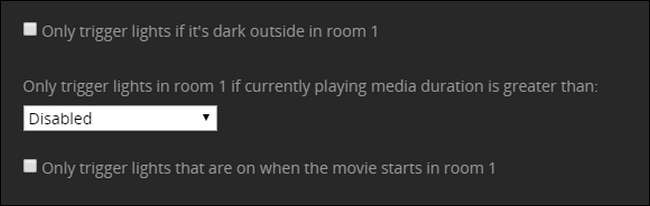
อย่าลืมเลื่อนไปที่ด้านล่างสุดของเมนูเพื่อบันทึกการตั้งค่าของคุณเมื่อเสร็จสิ้น - เท่านี้ก็เสร็จเรียบร้อย! หลังจากสับสนเล็กน้อยเกี่ยวกับตอนนี้คุณได้รับแสงอารมณ์ตามความต้องการสำหรับความต้องการในการรับชมภาพยนตร์ของคุณด้วยการลดแสงลงการลดแสงช่วงเวลาและการเปิดไฟอัตโนมัติที่โรงภาพยนตร์ที่แท้จริงจะต้องภาคภูมิใจ







